Yêu cầu:
- NAS Synology lắp đặt đúng, có mạng
- NAS Synology đã cài DSM mới nhất (Xem tại đây)
- NAS đã được chia Volume (Xem tại đây)
- NAS Synology đã được quản lý Folder (Xem tại đây)
Phần 1: Hướng dẫn gắn, thiết lập HDD Box
- Bạn đọc gắn HDD Box vào cổng USB đằng sau của NAS Synology. (Gắn thêm nguồn đối với những Box HDD 3.5 inches).
- Bạn đọc dùng chương trình Synology Assistant để truy cập vào NAS.
- Kiểm tra xem NAS đã nhận USB HDD Box chưa như hình sau:
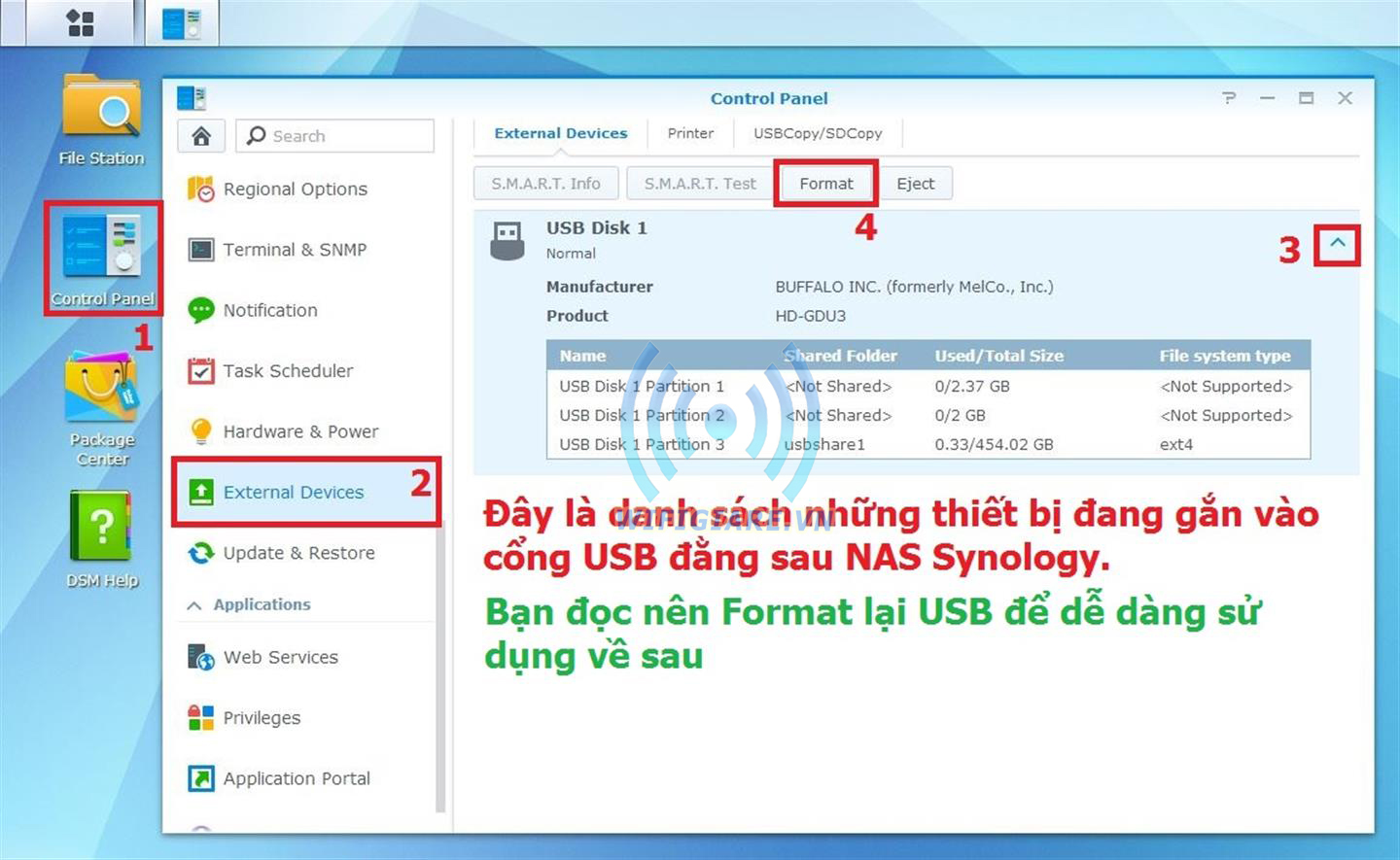
- Chọn HDD Box và Format lại (nếu muốn):
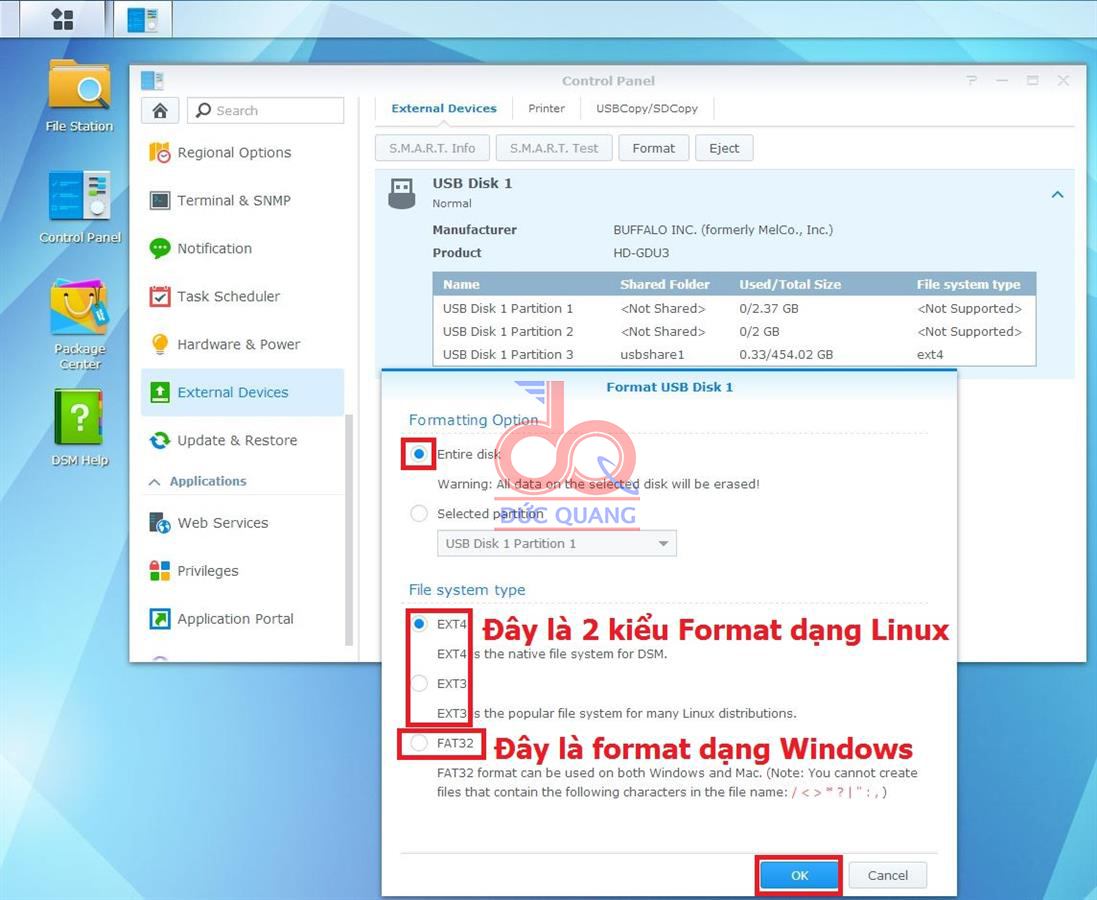
- Sau khi Format xong là NAS đã có thể sử dụng HDD Box để lưu dữ liệu.
- Bạn đọc có thể kiểm tra bên trong phần mềm File Station > HDD Box sẽ có tên mặc định là USBshare1:
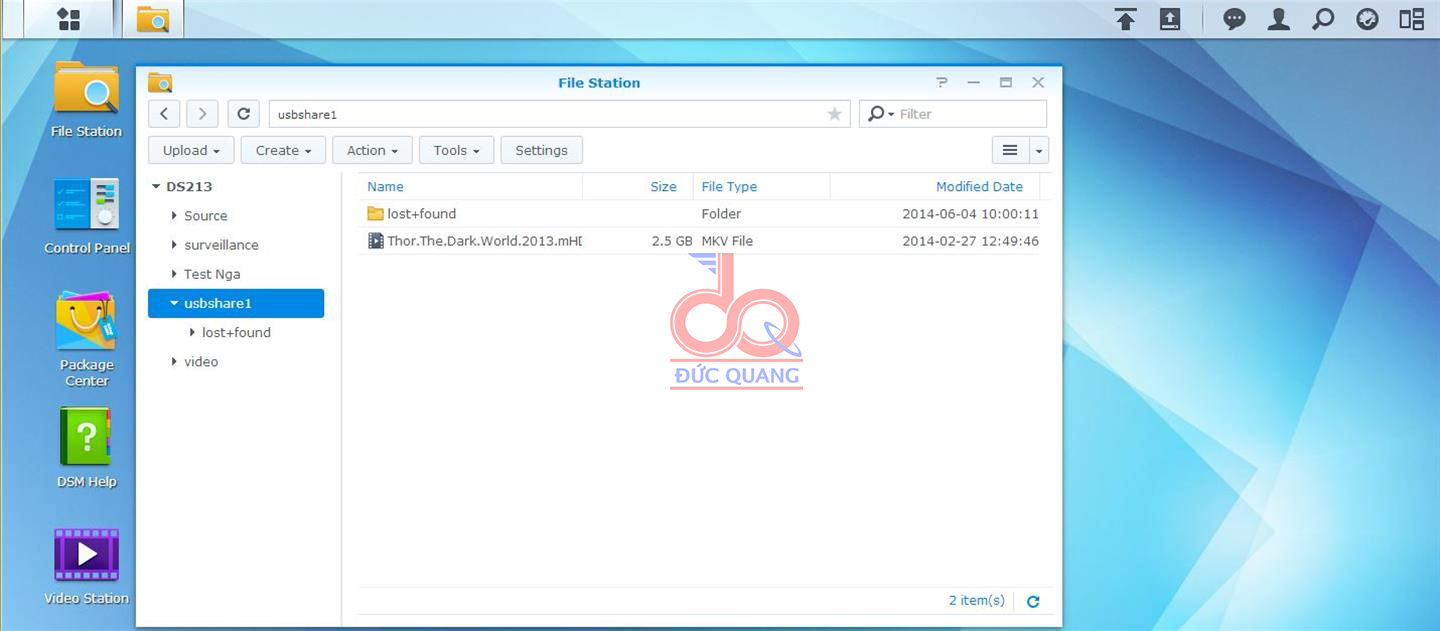
- Bạn đọc có thể dùng File Station để di chuyển, chép, xóa file trong HDD Box như 1 ổ cứng bình thường.
- Hoặc bạn cũng có thể MAP HDD Box này vào máy tính để tiện sử dụng: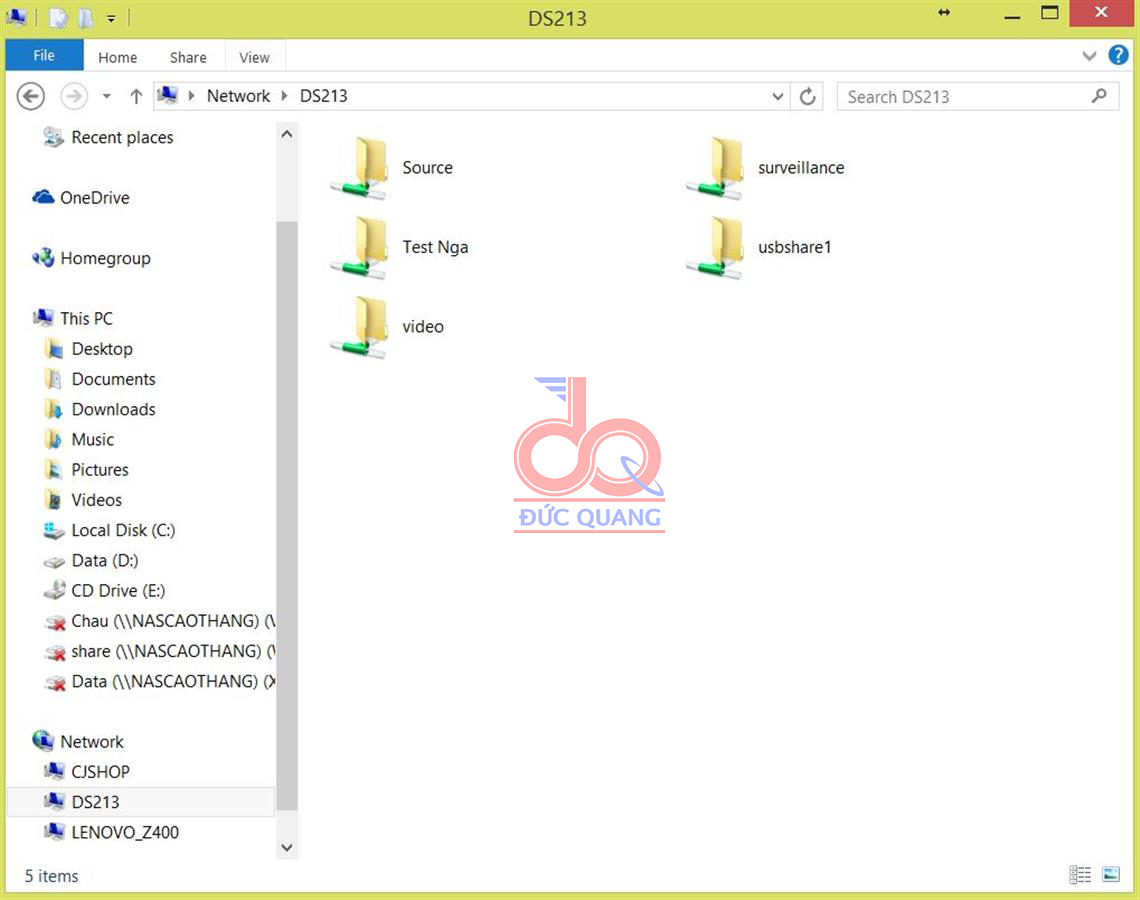
Phần 2: Hướng dẫn sử dụng chức năng USBCopy chỉ bằng 1 nút bấm
Đây là chức năng rất tiện lợi của NAS Synology, bạn chỉ cần gắn USB vào cổng USB ở mặt trước của NAS.
Bấm nút "C" 1 cái là tất cả dữ liệu bên trong USB sẽ "bay" vào NAS.
- Đầu tiên bạn đọc thiết lập chức năng này ở:
- Control Panel > External Devices > USBCopy/SDCopy.
- Chọn thư mục để chứa những File trong USB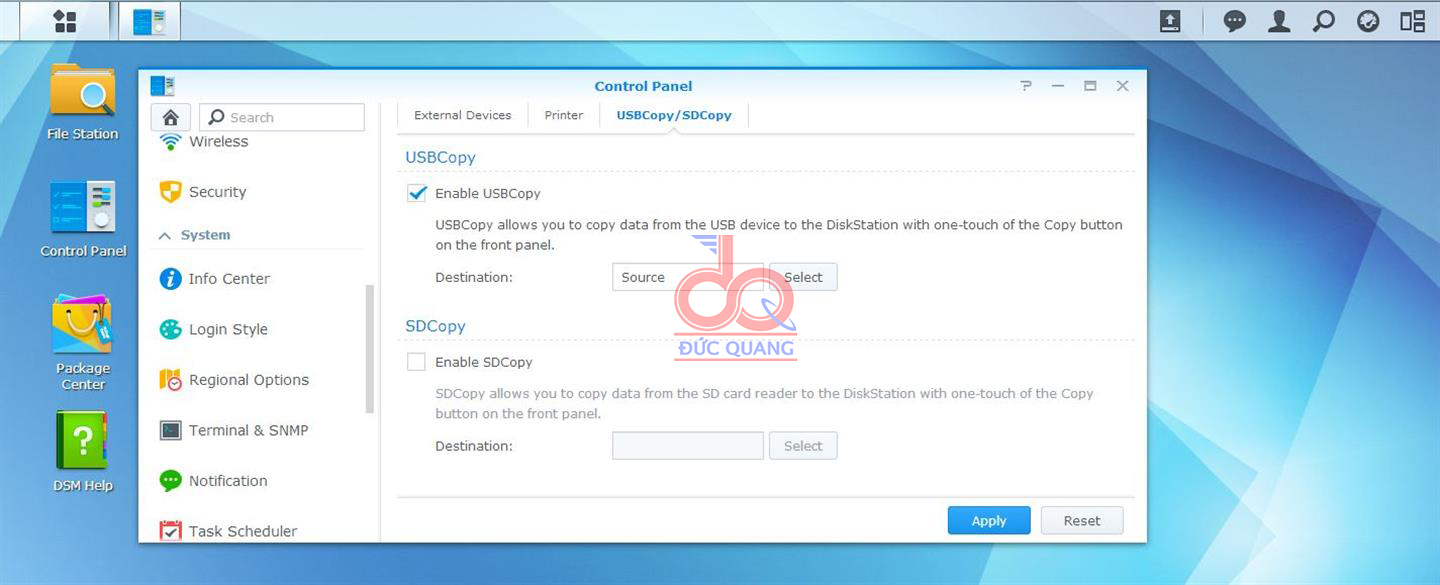
- Gắn USB vào cổng USB trước của NAS Synology. Bạn sẽ thấy đèn "C" sáng lên.
- Bấm nút "C" 1 cái, nút "C" sẽ chớp tắt, khi nào nút "C" hết chớp là tất cả các file đã được chép xong.































